Ecran Mon établissement
Présentation de l’écran
Cet écran permet de renseigner les informations générales concernant votre camping.
Ces informations sont principalement réutilisées dans les documents générés par le logiciel (contrats, factures, devis, emails)
Section Détails
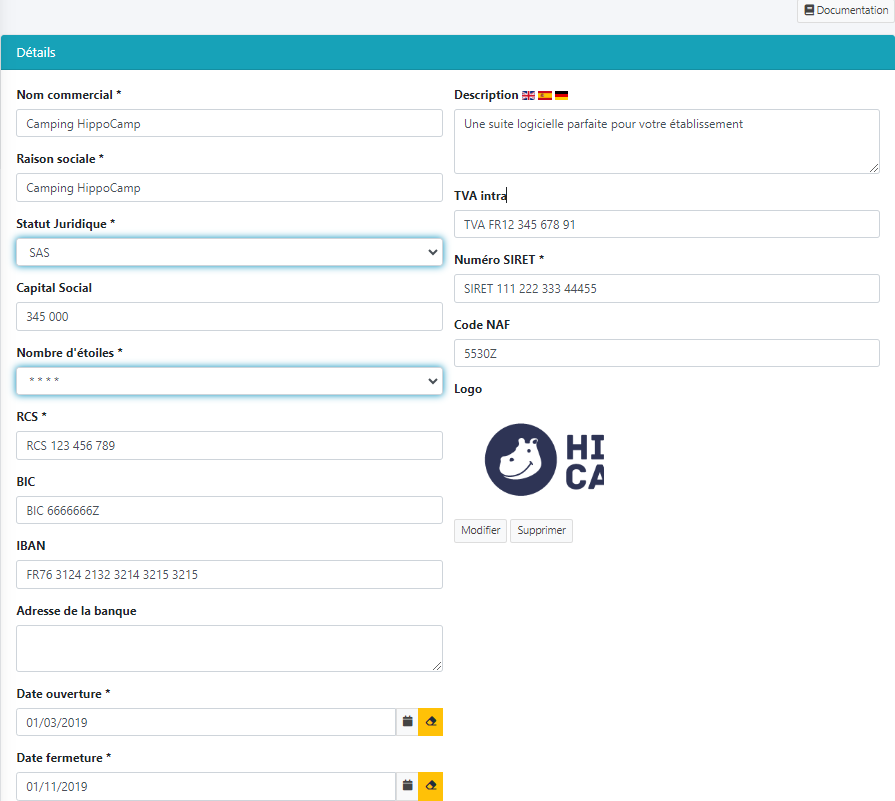
Dans cette section, les informations que vous renseignez sont les suivantes :
Nom commercial : le nom commercial de votre camping. Ex : Les flots Bleus
Raison sociale : la raison sociale de votre camping. Ex : SAS les flots bleus
Statut juridique : Le statut juridique de votre camping. Ex SARL
Capital Social : Le capital social de votre camping. Ex : 20000
Nombre d’étoiles : le nombre d’étoiles de votre établissement
Numéro RCS : Le numéro RCS de votre camping. Ex de valeur: RCS 123 456 789
Numéro IBAN : Le numéro IBAN du camping
Code BIC : Le code BIC du camping
Adresse de la banque : L’adresse de la banque
Date ouverture camping : La date d’ouverture du camping
Date fermeture camping : La date de fermeture du camping
Description : la description de votre camping.
TVA intra : Le numéro de TVA intracommunautaire
Numéro SIRET : Le numéro de Siret
Logo : le logo de votre camping
Note : les dates d’ouverture et de fermeture du camping n’ont aucune incidence sur la gestion des séjours dans le logiciel. Il s’agit d’informations purement informatives. Autrement dit, vous créez des séjours dans le logiciel à n’importe quelle période, que votre camping soit ouvert ou pas.
Chacun de ces éléments est repris de manière automatique dans les documents générés par HippoCamp dès lors que les mots clés associés à ces champs sont utilisés (emails, factures, etc)
Remarque : Si cela n’est pas clair pour vous, reportez vous à la documentation de l’écran Paramètres > Documents.
Tableau de correspondance des champs avec les mots clés des documents
Champ | Mot clé |
Nom commercial | [NOM_CAMPING] |
Raison sociale | [RAISON_SOC_CAMPING] |
Statut juridique | [STATUT_JURIDIQUE] |
Capital social | [CAPITAL_SOCIAL] |
Nombre d’étoiles | [NB_ETOILES_CAMPING] |
Numéro RCS | [NUM_RCS_CAMPING] |
Numéro IBAN | [IBAN_CAMPING] |
Code BIC | [BIC_CAMPING] |
Date ouverture camping | [DATE_OUVERTURE_CAMPING] |
Date fermeture camping | [DATE_FERMETURE_CAMPING] |
Description | [DESCR_CAMPING] |
TVA intra | [NUM_TVA_CAMPING] |
Numéro SIRET | [NUM_SIRET_CAMPING]] |
Code NAF | [NUM_CODENAF_CAMPING] |
Logo | [LOGO_CAMPING] |
Remarques
Pourquoi renseigner des informations comme celles-ci ? HippoCamp en a besoin pour faire figurer les informations obligatoires lors de l’édition de vos factures
Pourquoi donner mon IBAN et code BIC ? La saisie du champ n' est obligatoire, son utilisation ne l’est pas non plus. Vous pouvez faire figurer le mot clé [IBAN_CAMPING] et [BIC_CAMPING] dans vos documents pour faciliter l’obtention de vos virements. L’avantage est que lorsque vous changez de coordonnées bancaires, vous n’avez qu’une modification à apporter.
Logo : Choisissez une version légère de votre logo. Un maximum de 100ko est largement suffisant. Nous vous conseillons donc de retailler le logo à une dimension de 200 pixels environ. Cela permet d’alléger la taille des fichiers pdf qui comportent votre logo. Vous ne voudriez pas énerver vos clients en leur envoyant des emails de 5Mo, n’est-ce pas?
Section Réseaux Sociaux
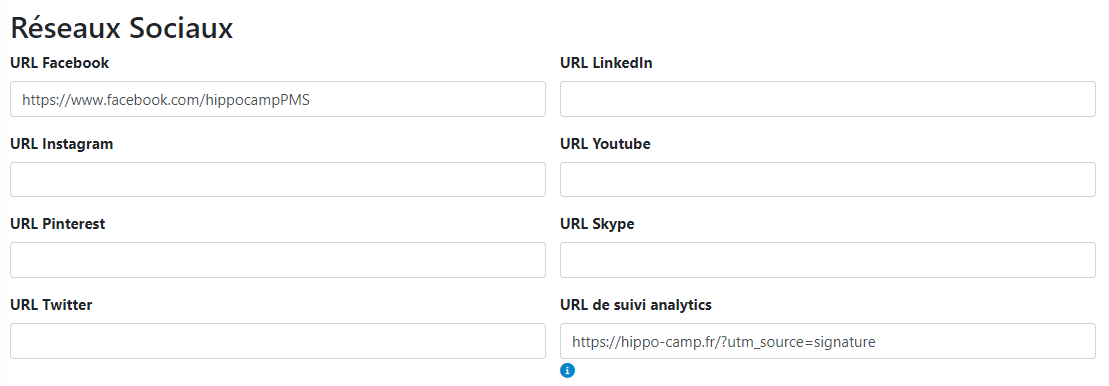
Tableau de correspondance des champs avec les mots clés des documents
Champ | Mot clé |
URL Facebook | [LIEN_FACEBOOK] |
URL Instagram | [LIEN_INSTAGRAM] |
URL Pinterest | [LIEN_PINTEREST] |
URL Twitter | [LIEN_TWITTER] |
URL LinkedIn | [LIEN_LINKED_IN] |
URL YouTube | [LIEN_YOUTUBE] |
URL Skype | [LIEN_SKYPE |
URL de suivi analytics | [URL_ANALYTICS] |
Chacun de ces éléments est repris de manière automatique dans les documents générés par HippoCamp dès lors que les mots clés associés à ces champs sont utilisés (emails, factures, etc)
Section Adresse principale
Il s’agit ici de définir l’adresse de votre camping et de géo localiser votre camping. En effet, HippoCamp utilise par défaut la cartographie Google pour positionner les emplacements sur un plan interactif.
Pour cela, le logiciel a besoin de connaître le centre géographique de votre camping.
Etape 1 : Renseigner l’adresse du camping
Pour renseigner l’adresse de votre camping, il suffit d’entrer le nom du camping ou l’adresse dans la barre de recherche.
Etape 2 : Positionner le marqueur sur le centre géographique du camping
Pour cela, vous faites glisser le marqueur vert au centre géographique de votre camping. Vous pouvez modifier le niveau de zoom au besoin.
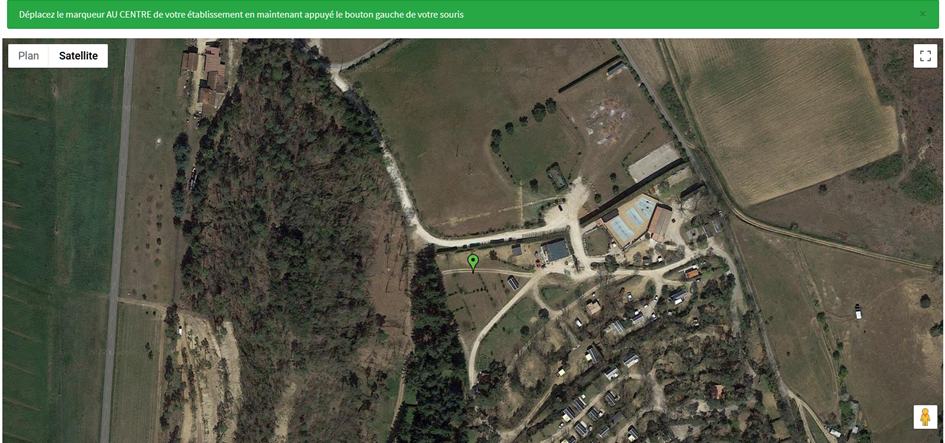
Etape 3 : Vérifier l’exactitude des champs adresse
Lorsque vous déplacez le marqueur sur la carte, HippoCamp rafraichit les champs adresse affichés en dessous de la carte. Il se peut que l’adresse retournée par Google ne soit pas celle de votre camping.
Etape 4 : Compléter les numéros de téléphone, fax, emails et site internet
Tableau de correspondance des champs avec les mots clés des documents
Champ | Mot clé |
Nom de la résidence | [NOM_RESIDENCE_CAMPING] |
Nom de la rue | [NOM_RUE_CAMPING] |
Code postal | [CODE_POSTAL_CAMPING] |
Ville | [VILLE_CAMPING] |
Pays | [PAYS_CAMPING] |
Latitude | N/A |
Num téléphone fixe | [NUM_TEL_FIXE_CAMPING] |
Num téléphone mobile | [NUM_PORTABLE_CAMPING] |
Fax | [NUM_FAX_CAMPING] |
Adresse email | [EMAIL_CAMPING] |
Site internet | [SITE_WEB_CAMPING] |
Longitude | N/A |
Section Adresse de facturation
Dans certains cas, le siège social de votre camping peut être domicilié ailleurs qu’à l’adresse physique de votre camping.
Dans ce cas-là, vous n’utilisez pas la même adresse pour la facturation et cochez le bouton Non. Un formulaire d’adresse similaire au précédent apparaît. Vous renseignez alors les coordonnées de facturation du camping.
Tableau de correspondance des champs avec les mots clés des documents
Champ | Mot clé |
Nom de la résidence | [NOM_RESIDENCE_FACTU_CAMPING] |
Nom de la rue | [NOM_RUE_ FACTU_CAMPING] |
Code postal | [CODE_POSTAL_ FACTU_CAMPING] |
Ville | [VILLE_ FACTU_CAMPING] |
Pays | [PAYS_ FACTU_CAMPING] |
Latitude | N/A |
Num téléphone fixe | [NUM_TEL_FIXE_ FACTU_CAMPING] |
Num téléphone mobile | [NUM_PORTABLE_ FACTU_CAMPING] |
Fax | [NUM_FAX_ FACTU_CAMPING] |
Adresse email | [EMAIL_ FACTU_CAMPING] |
Site internet | [SITE_WEB_ FACTU_CAMPING] |
Longitude | N/A |
Enregistrer vos saisies
Deux boutons verts intitulés Valider sont affichés dans l’écran. Le premier est affiché tout en haut de l’écran, tandis que le second l’est tout en bas.
Lorsque la sauvegarde est effectuée, vous restez toujours sur le même écran.
Conditions Générales de vente
V4.0.21– 19/03/2024 – Propriété exclusive de HippoCamp
Toute reproduction, totale ou partielle est soumise à autorisation écrite préalable.
